Menyembunyikan file banyak caranya di Windows, salah satu cara termudah untuk membuat sebuah file tidak bisa dicari adalah dengan membuatnya hidden. Karena di Windows 7 secara default setiap file yang menggunakan atribut hidden ini akan tidak ditampilkan walau anda mengakses foldernya. Karena itulah banyak sekali virus, malware, spyware atau program jahat lainnya sering memanfaatkan celah ini.
Kebiasaan pengguna komputer pada umumnya juga ingin merahasiakan adanya folder dan file – file penting supaya tidak bisa dibaca orang lain, karena itulah fungsi atribut hidden ini bisa baik atau buruk tergantung penggunaannya. Sekarang bagaimana caranya mengetahui kalau anda mencurigai adanya file atau folder yang dihidden di Windows 7? Silahkan buka Control Panel yang bisa dibuka melalui Start.

Lanjutkan dengan klik Folder Options.
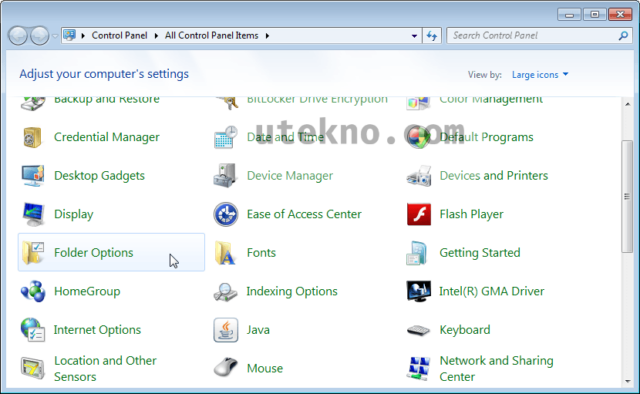
Pindahkan tab ke View dan perhatikan pada tulisan Hidden files and folders, ubah opsinya dari “Don’t show hidden file, folders, or drives” menjadi “Show hidden file, folders, or drives”. Kemudian klik tombol Apply dan OK untuk menerapkan perubahan konfigurasi Folder Options.

Sekarang Windows 7 akan menampilkan seluruh file atau folder yang sebelumnya disembunyikan, anda bisa membedakannya dengan icon biasa karena tampilannya akan buram. Tapi masih ada jenis lain dari atribut ini yang lebih rahasia lagi, yaitu Super Hidden dan file atau folder yang diberikan ini akan masih tetap tidak terlihat.